Posting kali ini saya akan memberikan beberapa perintah yang dapat digunakan untuk memeriksa partisi pada sistem linux anda. Perintah akan memeriksa partisi pada setiap disk dan rincian lainnya seperti total ukuran yang digunakan pasrtisi dan file sistem, dll. Perintah seperti fdisk, sfdisk dan cfdisk adalah alat partisi umum yang tidak hanya dapat menampilkan informasi partisi, tetapi juga dapat digunakan untuk memodifikasi. Berikut perintah-perintahnya:
1. fdisk
Fdisk adalah perintah yang paling sering digunakan untuk memeriksa partisi pada disk. Perintah fdisk dapat menampilkan partisi dan rincian seperti jenis file sistem, namun itu tidak melaporkan ukuran setiap partisi.
$ sudo fdisk -l
Disk /dev/sda: 500.1 GB, 500107862016 bytes
255 heads, 63 sectors/track, 60801 cylinders, total 976773168 sectors
Units = sectors of 1 * 512 = 512 bytes
Sector size (logical/physical): 512 bytes / 512 bytes
I/O size (minimum/optimal): 512 bytes / 512 bytes
Disk identifier: 0x30093008
Device Boot Start End Blocks Id System
/dev/sda1 * 63 146801969 73400953+ 7 HPFS/NTFS/exFAT
/dev/sda2 146802031 976771071 414984520+ f W95 Ext'd (LBA)
/dev/sda5 146802033 351614654 102406311 7 HPFS/NTFS/exFAT
/dev/sda6 351614718 556427339 102406311 83 Linux
/dev/sda7 556429312 560427007 1998848 82 Linux swap / Solaris
/dev/sda8 560429056 976771071 208171008 83 Linux
Disk /dev/sdb: 4048 MB, 4048551936 bytes
54 heads, 9 sectors/track, 16270 cylinders, total 7907328 sectors
Units = sectors of 1 * 512 = 512 bytes
Sector size (logical/physical): 512 bytes / 512 bytes
I/O size (minimum/optimal): 512 bytes / 512 bytes
Disk identifier: 0x0001135d
Device Boot Start End Blocks Id System
/dev/sdb1 * 2048 7907327 3952640 b W95 FAT32
Setiap perangkat dilaporkan secara terpisah dengan rincian tentang size, seconds, id and individual partitions.
2. sfdisk
Sfdisk adalah utilitas lain dengan tujuan yang sama untuk fdisk, tetapi dengan lebih banyak fitur. Hal ini dapat menampilkan ukuran setiap partisi di MB.
$ sudo sfdisk -l -uM
Disk /dev/sda: 60801 cylinders, 255 heads, 63 sectors/track
Warning: extended partition does not start at a cylinder boundary.
DOS and Linux will interpret the contents differently.
Units = mebibytes of 1048576 bytes, blocks of 1024 bytes, counting from 0
Device Boot Start End MiB #blocks Id System
/dev/sda1 * 0+ 71680- 71681- 73400953+ 7 HPFS/NTFS/exFAT
/dev/sda2 71680+ 476938 405259- 414984520+ f W95 Ext'd (LBA)
/dev/sda3 0 - 0 0 0 Empty
/dev/sda4 0 - 0 0 0 Empty
/dev/sda5 71680+ 171686- 100007- 102406311 7 HPFS/NTFS/exFAT
/dev/sda6 171686+ 271693- 100007- 102406311 83 Linux
/dev/sda7 271694 273645 1952 1998848 82 Linux swap / Solaris
/dev/sda8 273647 476938 203292 208171008 83 Linux
Disk /dev/sdb: 1020 cylinders, 125 heads, 62 sectors/track
Warning: The partition table looks like it was made
for C/H/S=*/54/9 (instead of 1020/125/62).
For this listing I'll assume that geometry.
Units = mebibytes of 1048576 bytes, blocks of 1024 bytes, counting from 0
Device Boot Start End MiB #blocks Id System
/dev/sdb1 * 1 3860 3860 3952640 b W95 FAT32
start: (c,h,s) expected (4,11,6) found (0,32,33)
end: (c,h,s) expected (1023,53,9) found (492,53,9)
/dev/sdb2 0 - 0 0 0 Empty
/dev/sdb3 0 - 0 0 0 Empty
/dev/sdb4 0 - 0 0 0 Empty
3. cfdisk
Cfdisk adalah editor partisi linux dengan antarmuka pengguna yang interaktif. Hal ini dapat digunakan untuk daftar keluar partisi yang ada serta membuat atau memodifikasi mereka. Berikut adalah contoh bagaimana menggunakan cfdisk untuk daftar partisi.
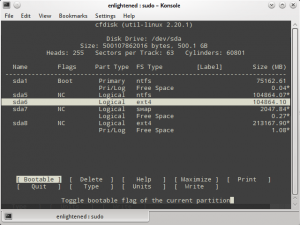
Cfdisk bekerja dengan satu partisi. Jadi jika Anda perlu untuk melihat rincian disk tertentu, maka perlu nama device untuk cfdisk.
$ sudo cfdisk /dev/sdb
4. parted
Parted adalah satu lagi utilitas baris perintah untuk menampilkan daftar partisi dan mengubah mereka jika diperlukan. Berikut adalah contoh yang berisi keluaran daftar rincian partisi.
$ sudo parted -l
Model: ATA ST3500418AS (scsi)
Disk /dev/sda: 500GB
Sector size (logical/physical): 512B/512B
Partition Table: msdos
Number Start End Size Type File system Flags
1 32.3kB 75.2GB 75.2GB primary ntfs boot
2 75.2GB 500GB 425GB extended lba
5 75.2GB 180GB 105GB logical ntfs
6 180GB 285GB 105GB logical ext4
7 285GB 287GB 2047MB logical linux-swap(v1)
8 287GB 500GB 213GB logical ext4
Model: Sony Storage Media (scsi)
Disk /dev/sdb: 4049MB
Sector size (logical/physical): 512B/512B
Partition Table: msdos
Number Start End Size Type File system Flags
1 1049kB 4049MB 4048MB primary fat32 boot
5. df
Df bukanlah utilitas partisi, tapi hanya menampilkan rincian tentang sistem file saja yang terpasang. Daftar yang dihasilkan oleh df bahkan termasuk sistem file yang tidak terpartisi secara nyata. Berikut ini adalah contoh sederhana
$ df -h
Filesystem Size Used Avail Use% Mounted on
/dev/sda6 97G 43G 49G 48% /
none 4.0K 0 4.0K 0% /sys/fs/cgroup
udev 3.9G 8.0K 3.9G 1% /dev
tmpfs 799M 1.7M 797M 1% /run
none 5.0M 0 5.0M 0% /run/lock
none 3.9G 12M 3.9G 1% /run/shm
none 100M 20K 100M 1% /run/user
/dev/sda8 196G 154G 33G 83% /media/13f35f59-f023-4d98-b06f-9dfaebefd6c1
/dev/sda5 98G 37G 62G 38% /media/4668484A68483B47
Hanya sistem file yang dimulai dengan /dev adalah perangkat/partisi yang sebenarnya. Gunakan grep untuk memfilter partisi disk/file sistem.
$ df -h | grep ^/dev
/dev/sda6 97G 43G 49G 48% /
/dev/sda8 196G 154G 33G 83% /media/13f35f59-f023-4d98-b06f-9dfaebefd6c1
/dev/sda5 98G 37G 62G 38% /media/4668484A68483B47
Untuk menampilkan partisi disk bersama dengan tipe partisi, menggunakan df seperti ini
$ df -h --output=source,fstype,size,used,avail,pcent,target -x tmpfs -x devtmpfs
Filesystem Type Size Used Avail Use% Mounted on
/dev/sda6 ext4 97G 43G 49G 48% /
/dev/sda8 ext4 196G 154G 33G 83% /media/13f35f59-f023-4d98-b06f-9dfaebefd6c1
/dev/sda5 fuseblk 98G 37G 62G 38% /media/4668484A68483B47
Catatan: df hanya menunjukkan yang termount file sistem atau partisi dan tidak semua.
6. pydf
Peningkatan versi df, yang ditulis dalam python. menampilkan semua partisi hard disk yang mudah dibaca.
$ pydf
Filesystem Size Used Avail Use% Mounted on
/dev/sda6 96G 43G 48G 44.7 [####.....] /
/dev/sda8 195G 153G 32G 78.4 [#######..] /media/13f35f59-f023-4d98-b06f-9dfaebefd6c1
/dev/sda5 98G 36G 61G 37.1 [###......] /media/4668484A68483B47
Sekali lagi, pydf terbatas hanya menampilkan mount sistem file.
7. lsblk
Daftar dari semua blok penyimpanan, yang meliputi partisi disk dan drive optik. Rincian termasuk total ukuran partisi/blok dan mount point. Tidak menampilkan used/free disk pada partisi.
$ lsblk
NAME MAJ:MIN RM SIZE RO TYPE MOUNTPOINT
sda 8:0 0 465.8G 0 disk
├─sda1 8:1 0 70G 0 part
├─sda2 8:2 0 1K 0 part
├─sda5 8:5 0 97.7G 0 part /media/4668484A68483B47
├─sda6 8:6 0 97.7G 0 part /
├─sda7 8:7 0 1.9G 0 part [SWAP]
└─sda8 8:8 0 198.5G 0 part /media/13f35f59-f023-4d98-b06f-9dfaebefd6c1
sdb 8:16 1 3.8G 0 disk
└─sdb1 8:17 1 3.8G 0 part
sr0 11:0 1 1024M 0 rom
Jika tidak ada titik mount, maka itu berarti bahwa sistem berkas belum dipasang. Untuk cd/dvd ini berarti bahwa tidak ada disk. Lsblk adalah menampilkan informasi lebih lanjut tentang masing-masing perangkat seperti label dan model. Lihat halaman manual untuk informasi lebih lanjut.
8. blkid
Mencetak perangkat blok (partisi dan media penyimpanan) atribut seperti jenis uuid dan sistem file. Tidak melaporkan ruang di partisi.
$ sudo blkid
/dev/sda1: UUID="5E38BE8B38BE6227" TYPE="ntfs"
/dev/sda5: UUID="4668484A68483B47" TYPE="ntfs"
/dev/sda6: UUID="6fa5a72a-ba26-4588-a103-74bb6b33a763" TYPE="ext4"
/dev/sda7: UUID="94443023-34a1-4428-8f65-2fb02e571dae" TYPE="swap"
/dev/sda8: UUID="13f35f59-f023-4d98-b06f-9dfaebefd6c1" TYPE="ext4"
/dev/sdb1: UUID="08D1-8024" TYPE="vfat"
9. hwinfo
Hwinfo adalah alat informasi hardware, tujuan umum dapat digunakan untuk mencetak disk dan partisi daftar output namun tidak mencetak rincian tentang setiap partisi seperti perintah di atas.
$ hwinfo --block --short
disk:
/dev/sda ST3500418AS
/dev/sdb Sony Storage Media
partition:
/dev/sda1 Partition
/dev/sda2 Partition
/dev/sda5 Partition
/dev/sda6 Partition
/dev/sda7 Partition
/dev/sda8 Partition
/dev/sdb1 Partition
cdrom:
/dev/sr0 SONY DVD RW DRU-190A
Semoga bermanfaat.
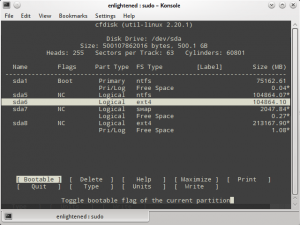 Cfdisk bekerja dengan satu partisi. Jadi jika Anda perlu untuk melihat rincian disk tertentu, maka perlu nama device untuk cfdisk.
Cfdisk bekerja dengan satu partisi. Jadi jika Anda perlu untuk melihat rincian disk tertentu, maka perlu nama device untuk cfdisk. 